Během hry může být obtížné sledovat všechny nuance a pochopit zákonitosti, které se kolem vás vyskytují. Některé momenty je nemožné vidět bez sledování ukázky. CS 2 dává hráčům možnost nahrávat a prohlížet si zápasy – je to užitečný nástroj pro analýzu a zlepšování hry.
V tomto článku se podíváme na to, jak pracovat s ukázkami v CS 2, zlepší to úroveň vaší hry a také to pomůže při nahrávání vrcholů a vytváření obsahu.
- Co je demo v CS 2
- Jak nahrát demo
- 1. Spusťte nahrávání:
- 2. Ukončení nahrávání
- Jak sledovat ukázku v CS2
- Jak sledovat přes Demoui:
- Prostřednictvím konzoly:
- Přes hlavní nabídku:
- Ovládání ukázky v CS 2
- Jak přetočit demo
- Jak zrychlit a zpomalit ukázku
- Jak vytvořit pohled třetí osoby v ukázce
- Jak povolit WallHack v ukázce
- Jak stáhnout demo
- Co dělat, když se ukázka v CS 2 nespustí
- NEJČASTĚJŠÍ DOTAZY
Co je demo v CS 2
Demo ve hře CS 2 je záznam hry, který vám umožní prohlížet si zápasy, analyzovat hru nebo dokonce sdílet své úspěchy s ostatními hráči. Má příponu „.dem“ a jedná se o soubor, který obsahuje záznam určité hry.
Jak nahrát demo
Poskytneme vám základní způsob nahrávání pomocí konzolových příkazů. CS 2 můžete také nahrávat pomocí speciálního softwaru pro nahrávání obrazovky – vyberte si metodu, která vám vyhovuje.
1. Spusťte nahrávání:
- Stisknutím klávesy „~“ (tilda) otevřete vývojářskou konzolu
- Zadejte „record name“ nebo „record demos/name“ a stiskněte „Enter“. Místo slova „name“ zadejte své jméno. Je potřeba pro pozdější vyhledávání a přehrávání.
2. Ukončení nahrávání
- Ukončete hru nebo zadejte do konzole „stop“, abyste ukončili nahrávání
- Demo se automaticky uloží do složky s hrou Counter Strike 2.
Důležité – vaše zápasy v kompetitivním režimu se nahrávají automaticky, ale mají omezenou „trvanlivost“. Pokud se rozhodnete sledovat starý záznam, můžete mít problémy.
Jak sledovat ukázku v CS2
Existuje několik způsobů, jak v CS2 otevřít a zobrazit demoverze:
- prostřednictvím vestavěného rozhraní demoui
- prostřednictvím vývojářské konzoly
- přes hlavní nabídku hry (pouze ty nejnovější)
Jak sledovat přes Demoui:
- Otevírací demoui
- Do konzole zadejte řetězec „demoui“
- Tím se otevře demo rozhraní
- Vyberte, co chcete sledovat
- Klikněte na tlačítko „Načíst“, vyberte soubor a klikněte na „Otevřít“
- Nahraje se ukázka a spustí se přehrávání
Toto rozhraní slouží ke správě demo nahrávek:
Prostřednictvím konzoly:
- V hlavní nabídce otevřete konzolu pomocí klávesy „~“
- Zadejte řádek „playdemo name“. Místo „name“ zadejte název dema, které se chystáte sledovat
Upřesnění – tímto způsobem můžete otevřít ty nahrávky, které jste sami vytvořili pomocí konzole nebo stáhli do složky se hrou.
Přes hlavní nabídku:
- Klepněte na ikonu obrazovky
- Vyberte odehraný zápas
- Stiskněte tlačítko „Stáhnout“
- Poté se zobrazí tlačítko „watch“ – klikněte na něj a sledujte
Ovládání ukázky v CS 2
Správa se provádí pomocí rozhraní demoui. Otevřete jej pomocí klávesové zkratky„Shift+F2“nebo prostřednictvím konzoly, jak je popsáno výše.
Jak přetočit demo
Pomocí kláves zvýrazněných na obrázku níže můžete přetočit 1 kolo nebo 15 sekund zpět:
Pomocí posuvníku můžete přetočit na určitý okamžik zápasu, a to až do jeho poloviny nebo konce:
Jak zrychlit a zpomalit ukázku
Pro ovládání rychlosti použijte klávesy “ “ pro zrychlení a „-“ pro zpomalení nebo použijte rozhraní:
Jak vytvořit pohled třetí osoby v ukázce
V konzole zadejte„thirdperson“a změňte pohled. Druhým způsobem změny pohledu je použití klávesy „mezerník“ nebo posouvání kolečkem myši.
Jak povolit WallHack v ukázce
V konzoli zadejte příkazy„sv_cheats 1“ a„spec_show_xray 1“, abyste v ukázce aktivovali WallHack.
Jak stáhnout demo
Pokud si chcete stáhnout demo profesionálního hráče nebo zápasu – najdete je na oficiálních stránkách HLTV a dalších online zdrojích.
Záznam hry lze stáhnout přes hlavní nabídku hry nebo přes službu Steam (již dávno). O stahování přes hlavní nabídku jsme psali výše, podívejme se na druhou možnost – přes Steam:
- Přejděte do svého profilu ve službě Steam
- Vpravo dole klikněte na „Games“
- Dále v CS 2 vyberte možnost „Osobní statistiky“
- Klikněte na „Premier Matches“
- V seznamu zápasů otevřete požadovaný zápas, na levé straně je tlačítko „Stáhnout“
Co dělat, když se ukázka v CS 2 nespustí
Nelze otevřít a sledovat záznam? Hlavní příčiny: V případě, že se jedná o ukázku z videa, je možné, že se jedná o ukázku z videa:
- Pokud se nestahuje nebo se nespustí v hlavní nabídce, znamená to, že server má dočasné problémy – je přetížený. Stačí počkat, až vývojáři tuto situaci napraví
- Pokud se nespustí přes konzoli – zkontrolujte pečlivě název souboru, velká písmena a speciální znaky – problém je v nesprávně napsaném názvu
- Pokud se CS2 zavře a nepřehraje všechna dema – aktualizujte jej na nejnovější verzi, aktualizujte ovladače grafické karty, restartujte počítač a zkuste to znovu. Nepomohlo to ? Pak je chyba globálnějšího rázu, možná je v zařízení virus nebo software třetí strany hru rozbíjí – doporučujeme obrátit se na odborníka, aby přeinstaloval systém Windows, nebo to udělat ručně.
- Zkontrolujte integritu souborů hry Counter Strike 2, často narušuje její normální fungování
V případě problémů se spuštěním ukázky zkontrolujte, zda nejsou spuštěny jiné nahrávky, vyzkoušejte různé způsoby, pomůže to pochopit, v čem přesně chyba spočívá.
NEJČASTĚJŠÍ DOTAZY
- Otázka – Jak stáhnout demo?
- Odpověď – Demo můžete stáhnout z hlavní nabídky hry, přes steem a nahrávat přes konzoli. Podrobné pokyny jsou uvedeny výše
- Otázka – Jak ovládat nahrávání?
- Odpověď – Zadejte do konzoly příkaz „demoui“ všechny navigační klávesy jsou umístěny na spodním panelu
- Otázka – Co dělat, když se demo neotevře?
- Odpověď – Zkontrolujte integritu herních souborů, pokud je cesta k uložení a název záznamu správný, aktualizujte hru na nejnovější verzi
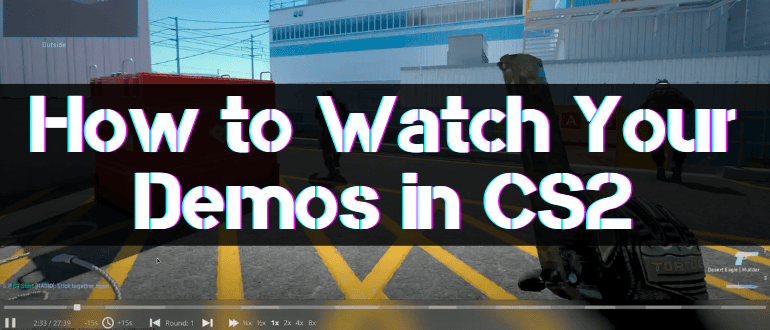

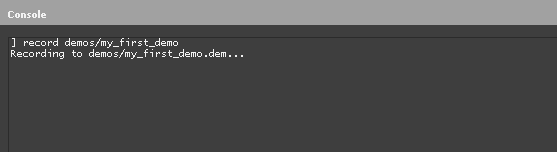
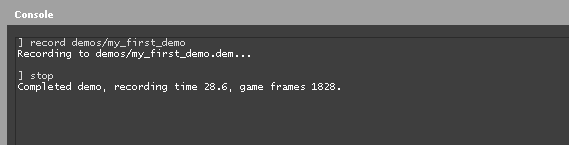
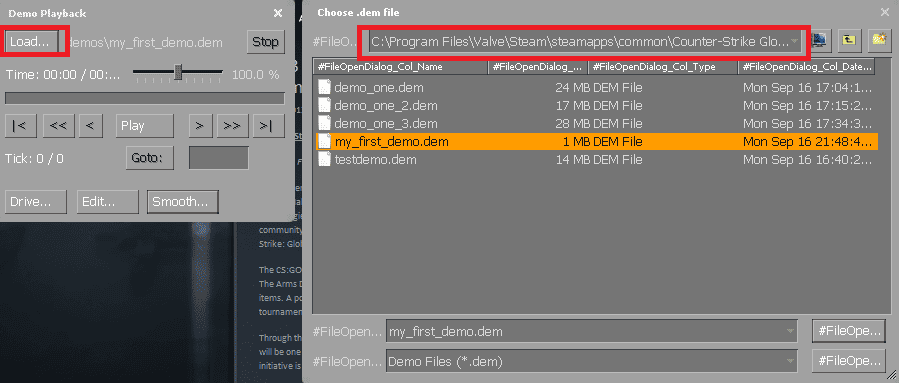
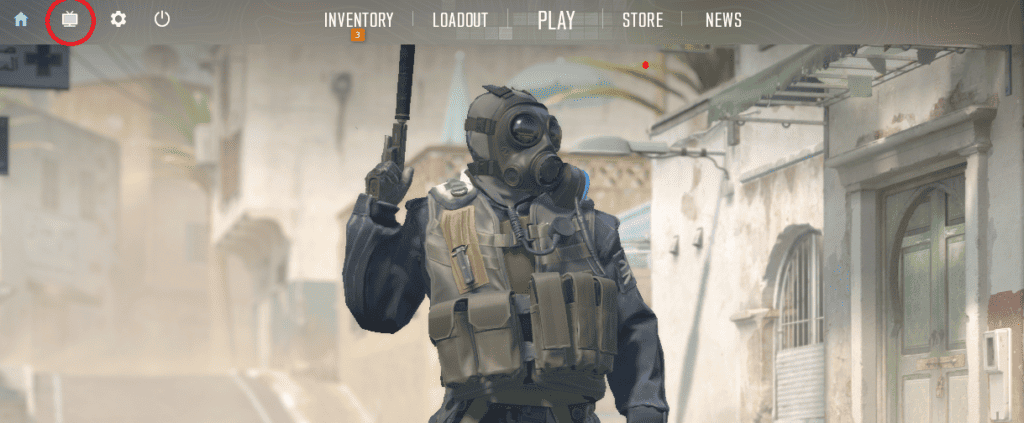
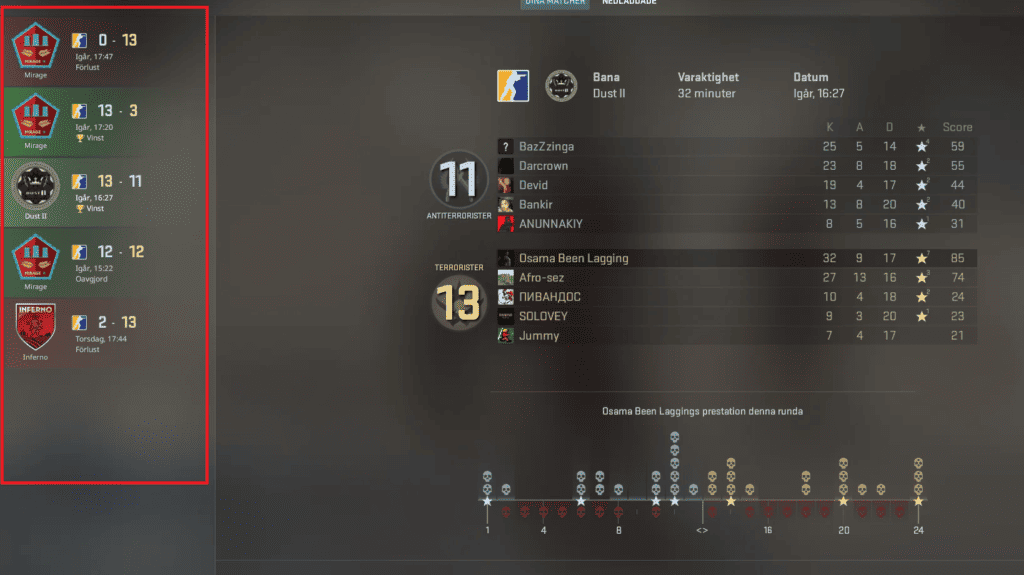
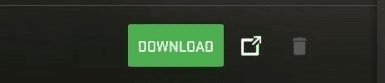
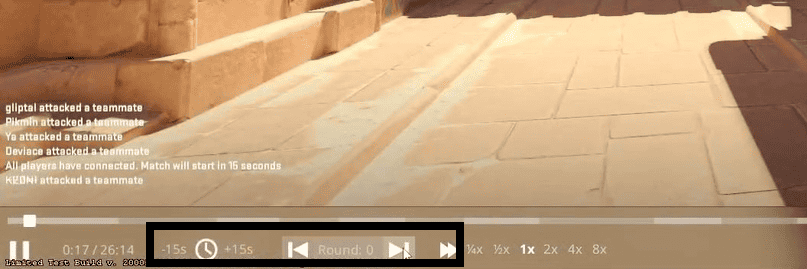
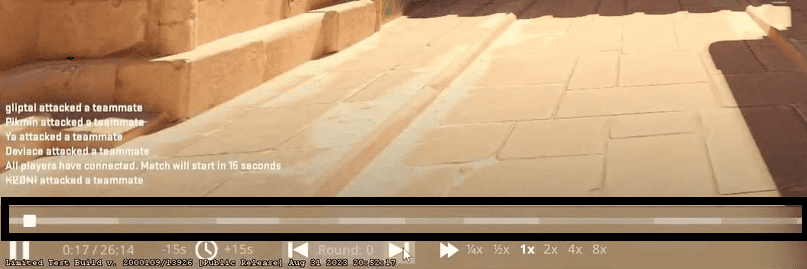
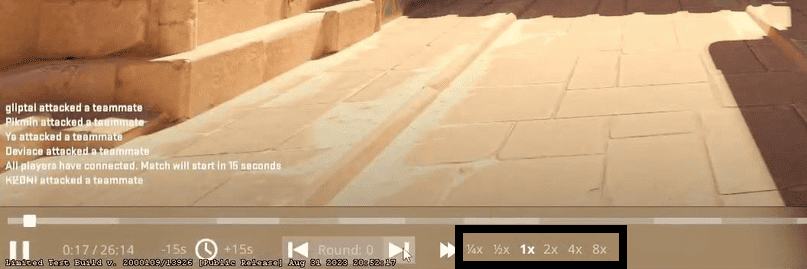
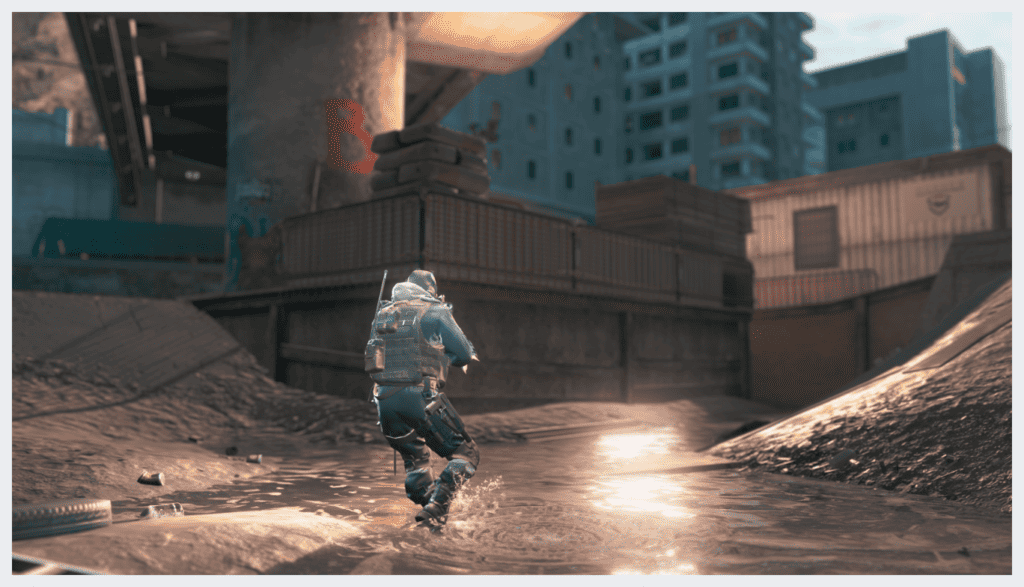
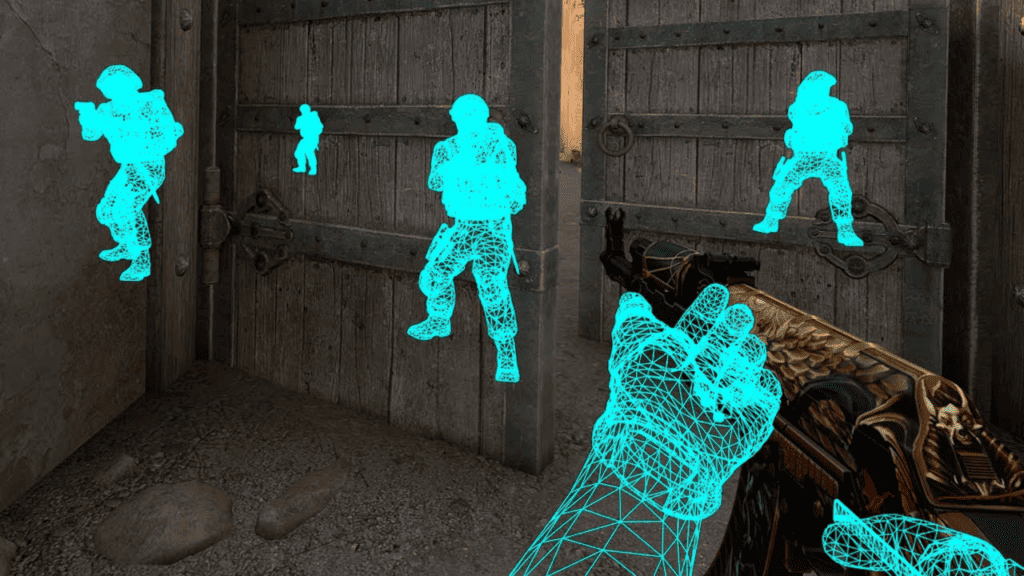

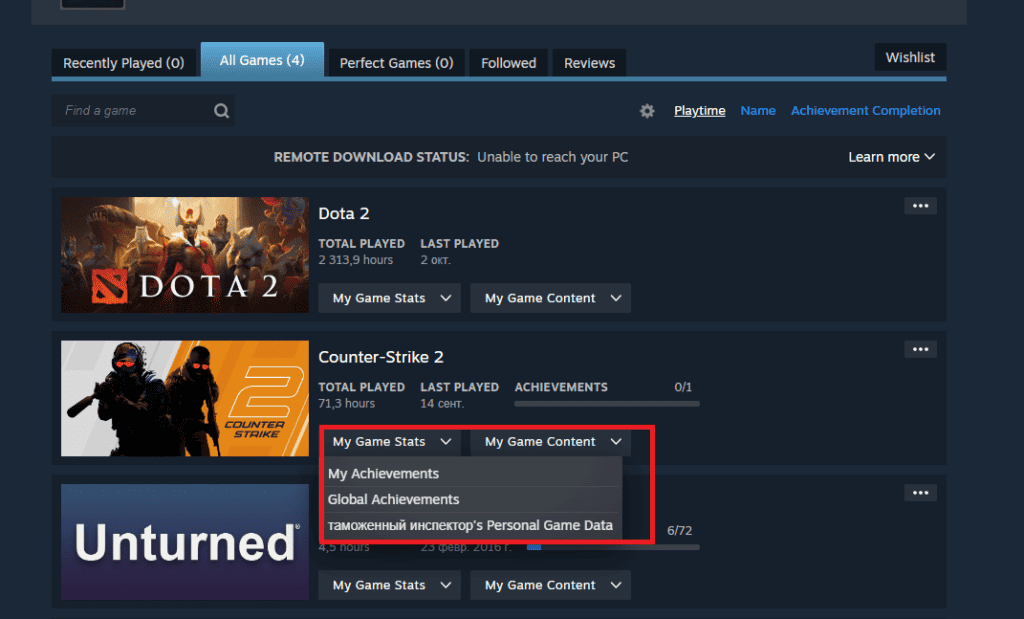
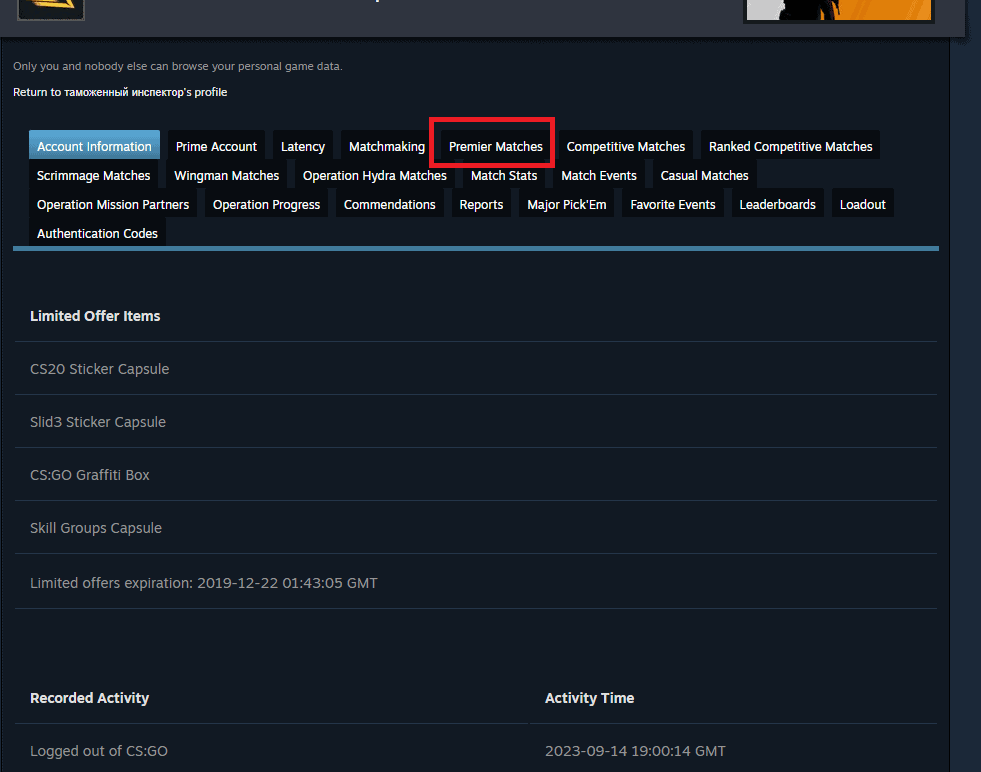
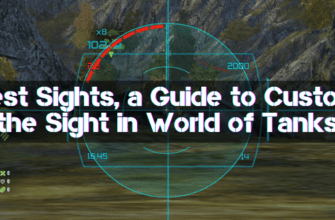
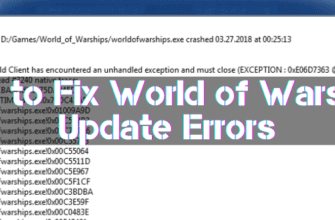
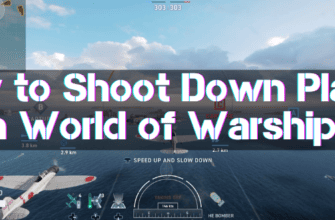
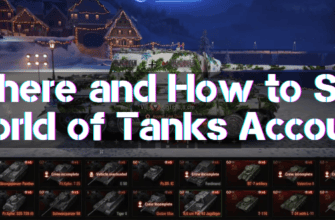
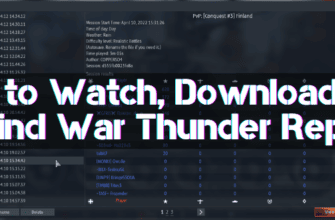
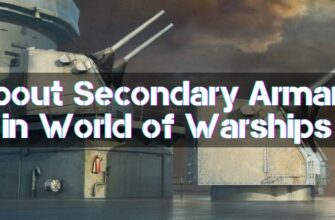
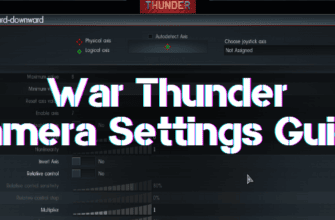
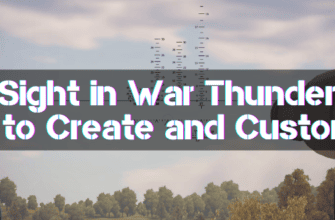
Ahoj, chci se zeptat, při přehrávání dema mi nefunguje zvuk mojí zbraně, vše osatní jde slyšet, ale střílení ne. Vždycky mi to šlo, dá se to někde nastavit?